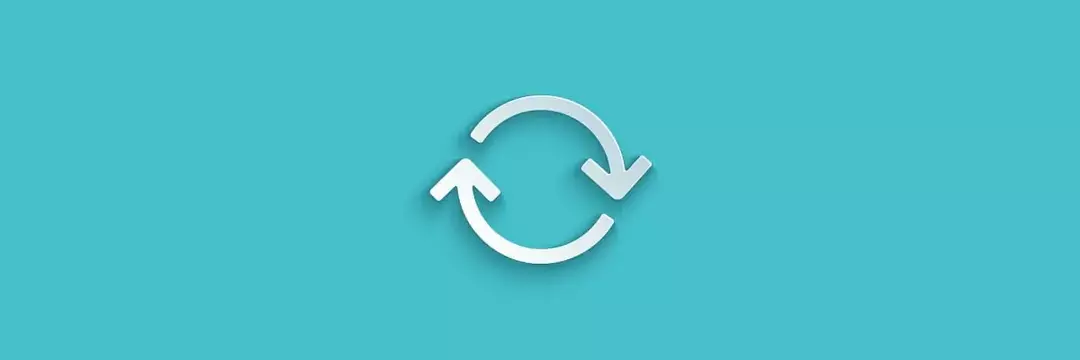- Код ошибки Windows 11 0x800f0830 возникает, когда кто-то пытается установить ОС на свои устройства.
- Вы можете исправить эту проблему, используя SFC и DISM или загрузив систему с нуля.
- При попытке установить предыдущие версии Windows вы можете столкнуться с ошибкой CBS_E_IMAGE_UNSERVICEABLE.
- Если у вас возникает ошибка 0x800f0830 - 0x20003 в Windows 11, вы сможете исправить ее, изменив определенные настройки.

ИксУСТАНОВИТЕ, НАЖМИТЕ СКАЧАТЬ ФАЙЛ
Это программное обеспечение исправит распространенные компьютерные ошибки, защитит вас от потери файлов, вредоносных программ, сбоев оборудования и оптимизирует ваш компьютер для достижения максимальной производительности. Исправьте проблемы с ПК и удалите вирусы прямо сейчас, выполнив 3 простых шага:
- Скачать Restoro PC Repair Tool который поставляется с запатентованными технологиями (имеется патент здесь).
- Нажмите Начать сканирование чтобы найти проблемы Windows, которые могут вызывать проблемы с ПК.
- Нажмите Починить все для устранения проблем, влияющих на безопасность и производительность вашего компьютера
- Restoro был загружен 0 читатели в этом месяце.
Это одна из ошибок, вызванных Windows 11. Если быть более точным, ошибка 0x800f0830 обычно возникает, когда люди пытаются установить последнюю версию ОС на свои ПК или ноутбуки.
Есть много похожих ошибок, с которыми вы можете столкнуться в Windows 11: код ошибки 0x800f0835, код ошибки. 0x800f0805, код ошибки 0x800f0900, код ошибки 0x800f0930, код ошибки 0x800f0902, код ошибки 0x800f0A04, наименование немного.
Таким образом, существует несколько методов их исправления, и код ошибки 0x800f0830 не является исключением.
Насколько серьезна ошибка Windows 11 0x800f0830?
Если вы недавно загрузили и установили Windows 11 на свой компьютер, возможно, вы столкнулись с несколькими проблемами.
Следовательно, если вы один из тех пользователей, которые только что установили предыдущую версию Windows, вы могли получить ошибку Windows 11 CBS_E_IMAGE_UNSERVICEABLE.
Кроме того, это одна из наиболее распространенных ошибок, возникающих в процессе установки Windows 11. Пользователи, столкнувшиеся с этим сообщением об ошибке, говорят, что это незначительная проблема, и ее легко исправить, выполнив некоторые действия по устранению неполадок.
Однако многие люди игнорируют это сообщение об ошибке и продолжают процесс установки, надеясь, что в конечном итоге он будет завершен. Но этого не происходит, поскольку процесс установки никогда не завершается.
Ошибка может относиться к чему угодно: от проблемы с сервисом, обновления или даже процесса установки программного обеспечения на ваш компьютер.
Почему возникает код ошибки 0x800f0830-0x20003?
Это очень распространенный код ошибки Windows 11, который обычно вызван неправильной конфигурацией системных настроек или неправильным оборудованием / программным обеспечением.
На самом деле этому есть несколько причин. Одна из основных причин - проблема с памятью вашего компьютера. Если вы установили на свой компьютер более 4 ГБ ОЗУ, вы, скорее всего, получите сообщение об ошибке, указывающее на 0x800f0830 как на источник беспокойства.
Это связано с тем, что Windows 11 не может распознавать более 4 ГБ ОЗУ, поэтому она не сможет загружать какие-либо программы или даже правильно отображать ваш рабочий стол. Чтобы решить эту проблему, вы должны удалить часть оперативной памяти со своего компьютера и снова попытаться перезагрузить систему.
Другой возможной причиной этой ошибки является вредоносный троянский вирус, заразивший вашу операционную систему. Этот вирус может захватить контроль над вашим компьютером и, по сути, отключить все процессы на вашем компьютере по своему желанию.
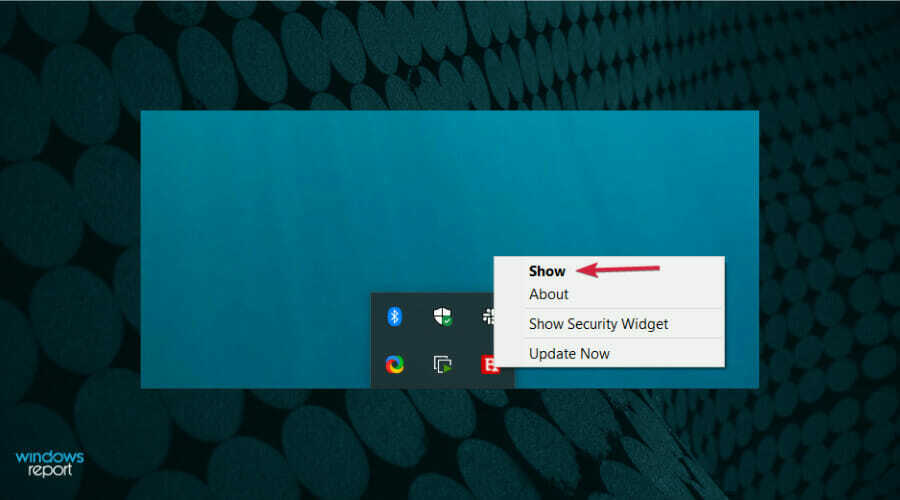
Сюда входит тот, который отвечает за запуск Windows 11. Пока вирус активен, нет другого способа исправить его, кроме как реформировать. Вот почему вам следует используйте одно из лучших антивирусных решений для Windows 11 для защиты вашего компьютера.
Если проблема не устранена, тогда помните, что ошибка 0x800f0830 обнаружена в Windows 10 также и это может быть решено. Мы также расскажем, как исправить код ошибки 0x800f0830 в Windows 11, выполнив несколько простых действий.
Как я могу исправить ошибку Windows 11 с кодом 0x800f0830?
1. Запустите сканирование SFC и DISM
- Нажмите Окна ключ + Икс ключ и выберите Бегать.
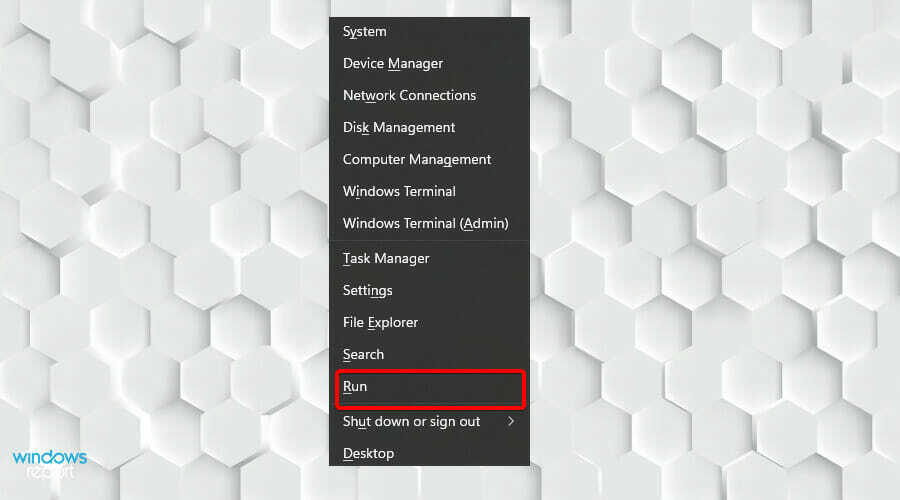
- Затем введите следующую команду и нажмите Входить:
cmd.exe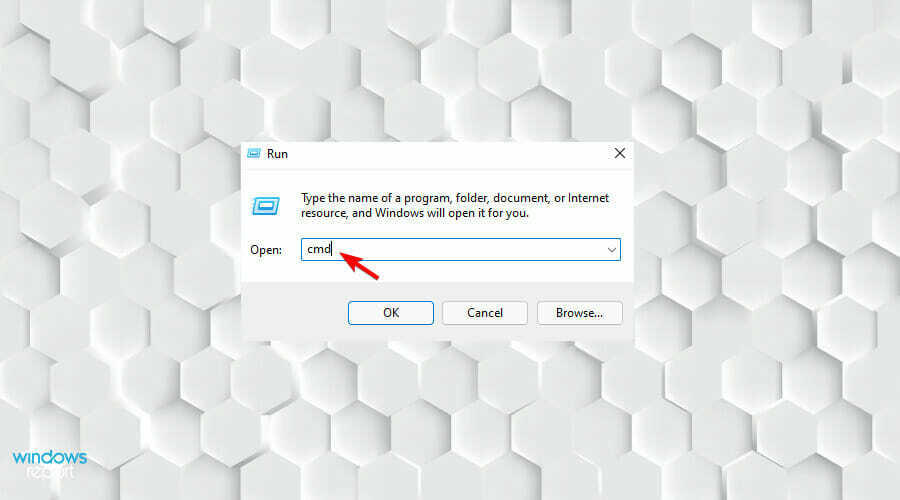
- Нажмите Ctrl+Сдвиг+Входить одновременно.
- Когда Контроль учетных записей пользователей всплывает, нажмите да.
- Введите следующую команду и нажмите Входить ключ:
sfc / scannow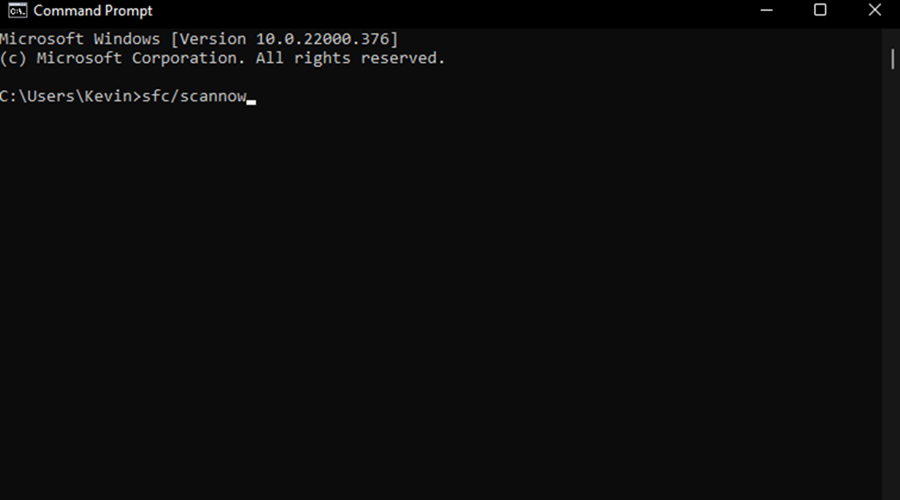
- После завершения сканирования проверьте, сохраняется ли ошибка 0x800f0830 при установке обновлений.
- В случае, если он будет постоянным, вам нужно будет ввести следующую команду в Командная строка:
DISM / онлайн / очистка-образ / восстановление здоровья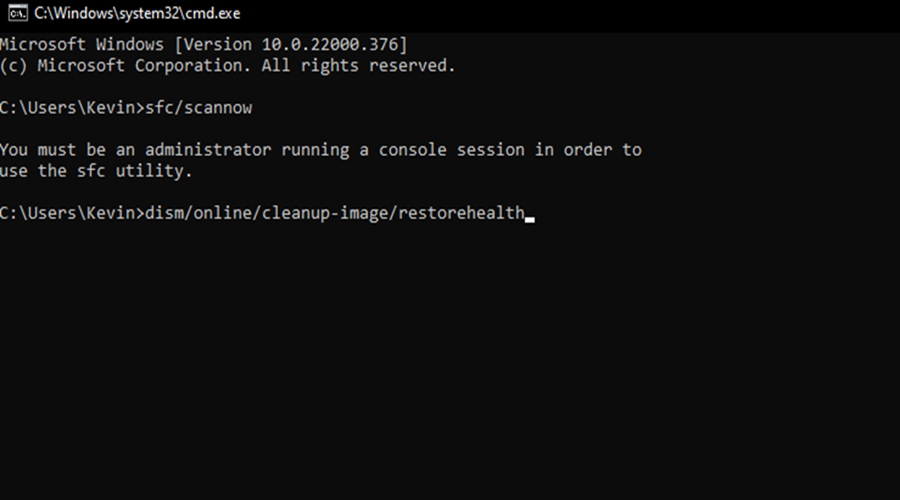
Если это не помогло исправить ошибку, мы рекомендуем Ресторо как лучший вариант, который сканирует ваш компьютер на наличие поврежденных или устаревших файлов и заменяет их.
2. Используйте средство устранения неполадок Центра обновления Windows
- Нажмите Окна ключ + я ключ, чтобы открыть Приложение настроек, затем выберите Устранение неполадок на левой панели.
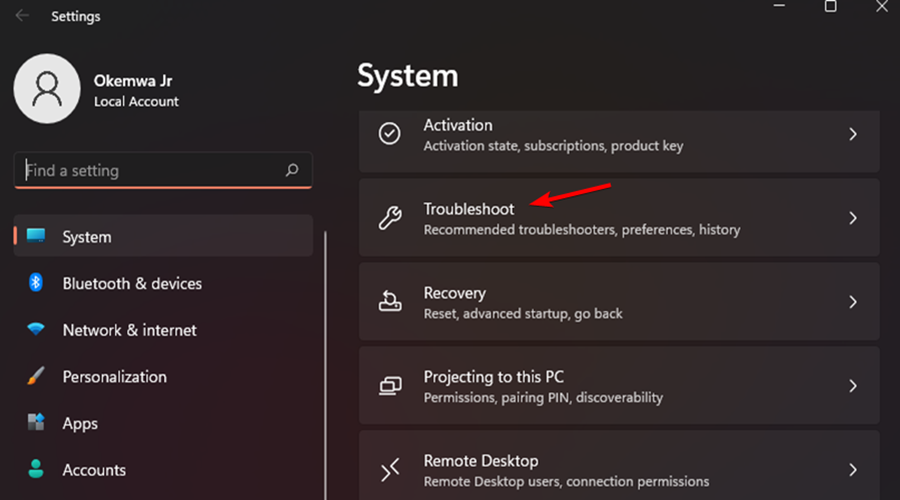
- Прокрутите следующее окно и нажмите Другие средства устранения неполадок.
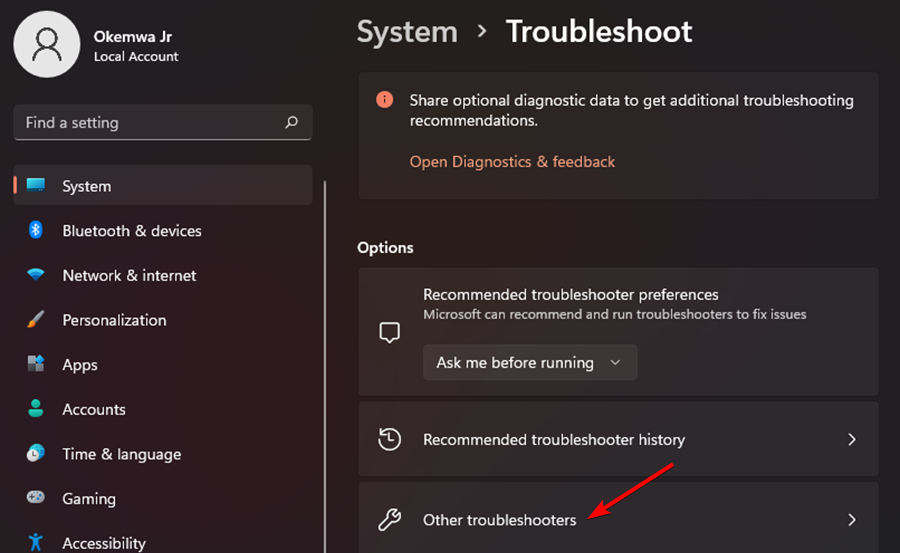
- Выбирать Центр обновления Windows а затем нажмите на Бегать.
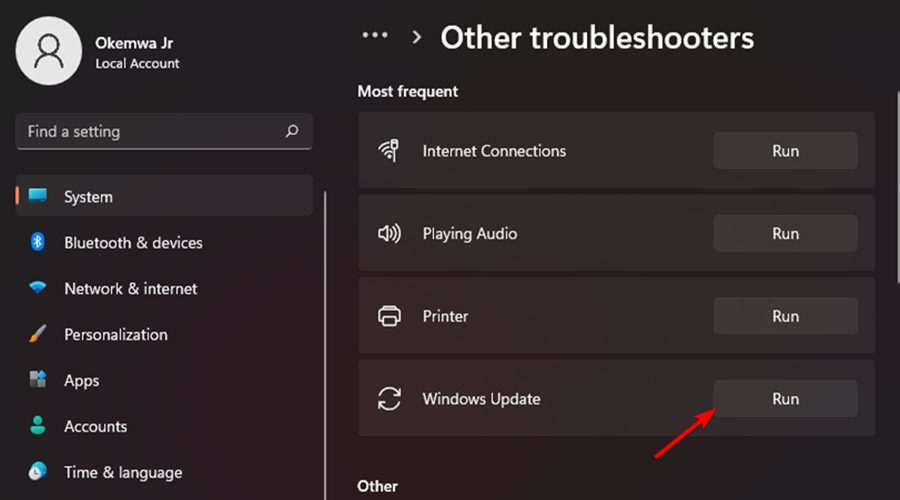
3. Чистая загрузка вашей системы
- нажмите Окна ключ + р ключ, чтобы открыть Диалоговое окно "Выполнить".
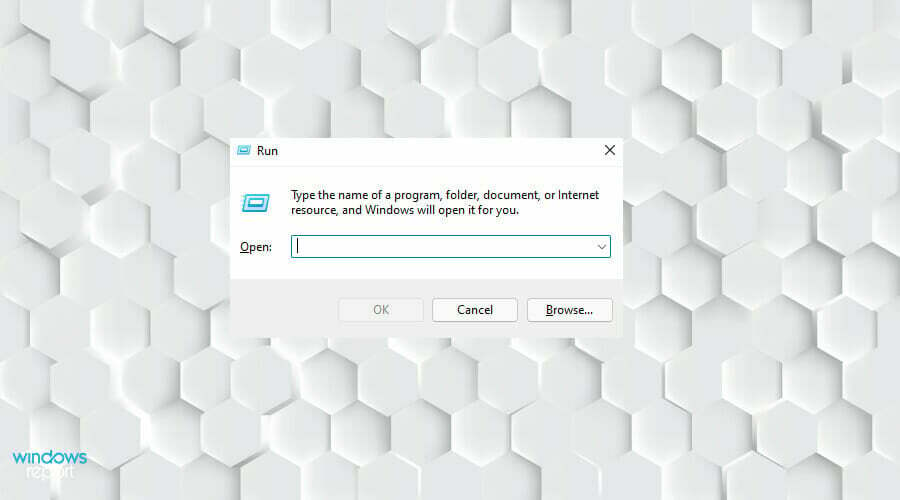
- Введите следующую команду в диалоговом окне и нажмите Входить ключ:
msconfig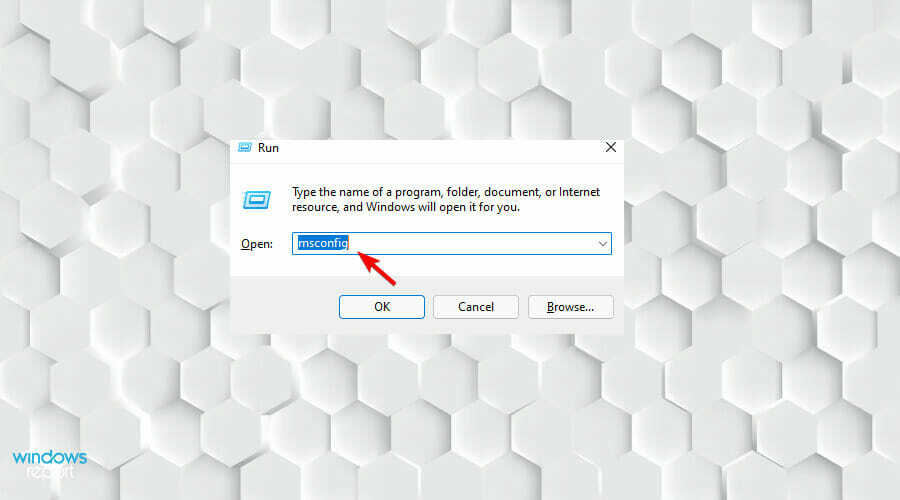
- Выберите Вкладка Services, затем снимите флажок, отмеченный Скрыть все службы Microsoftи нажмите Отключить все.
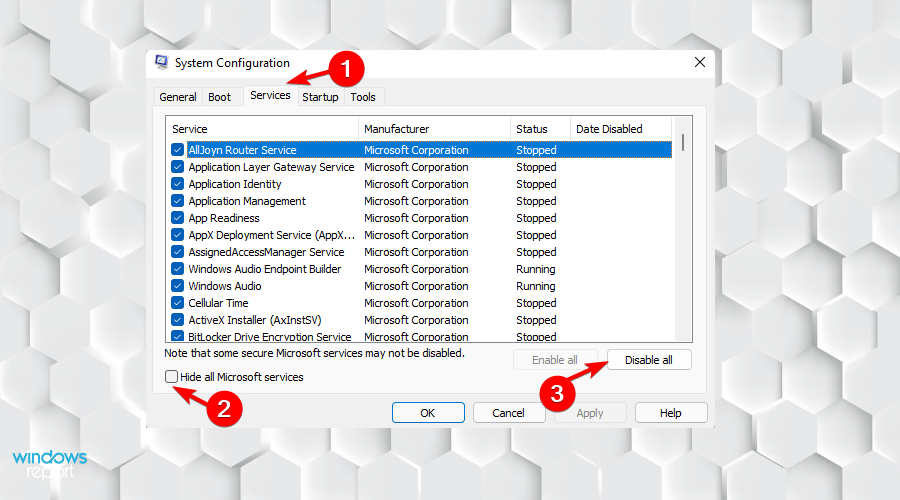
- Перейти к Вкладка загрузки далее и установите флажок слева от Безопасная загрузка.
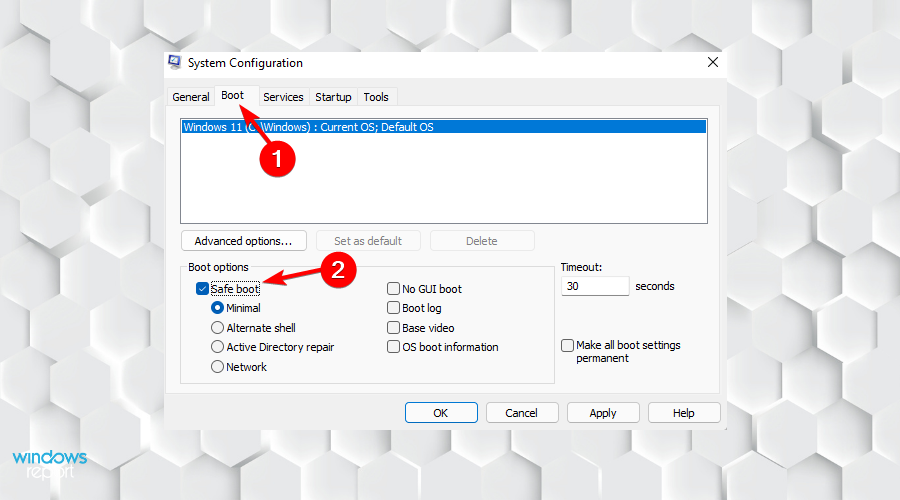
- Затем выберите Применять тогда В ПОРЯДКЕ.
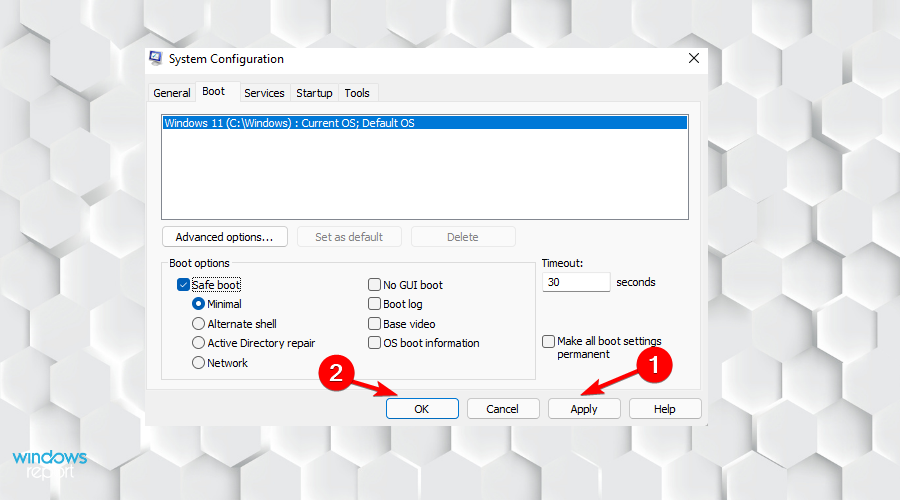
- Перезагрузите компьютер, и система загрузится в Безопасный режим.
4. Обновите вашу систему
-
Посетите официальную веб-страницу каталога обновлений Microsoft..
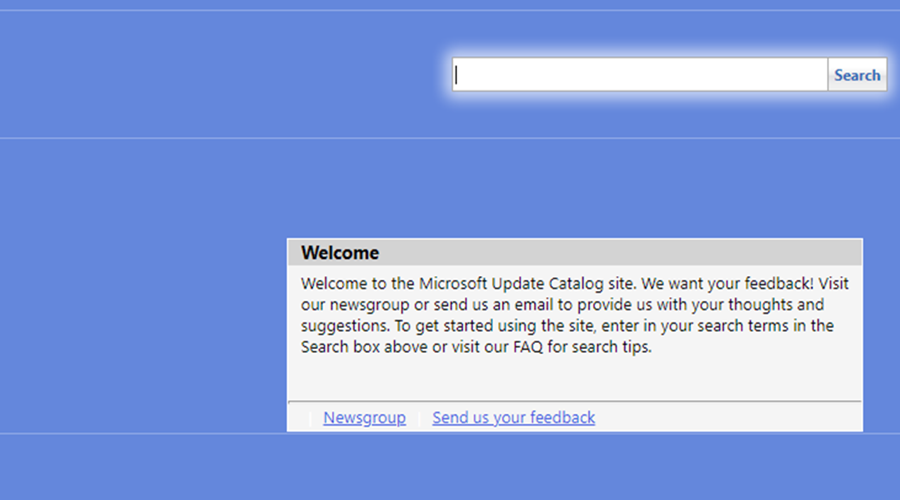
- Щелкните значок панель поиска и напишите ID патча у вас проблемы, затем нажмите Входить.
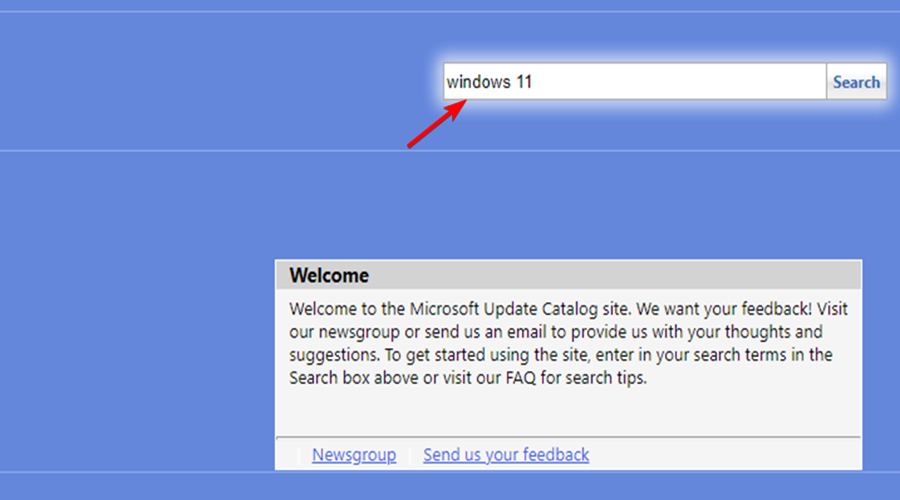
-
Скачать пакет, соответствующий вашей системе BIT, а затем Установить Это.
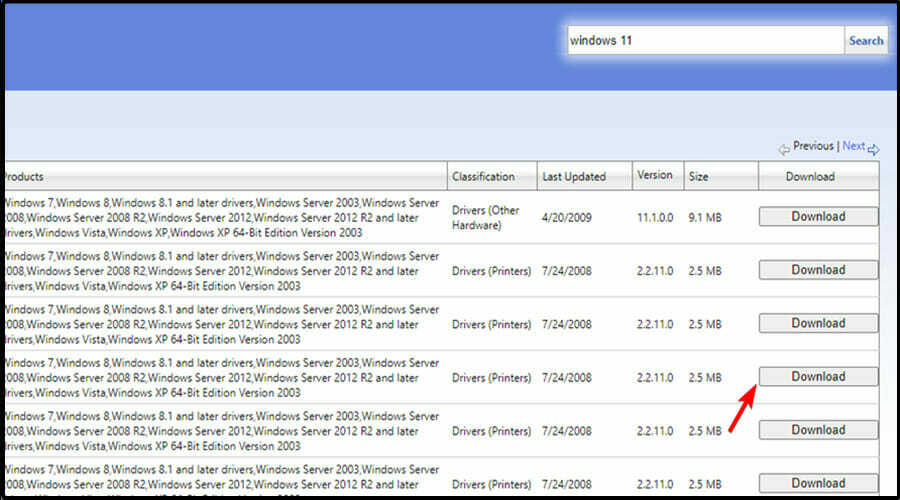
Обычно Microsoft автоматически предоставляет накопительные обновления, когда вы подключены к Интернету через соединение Ethernet или Wi-Fi.
Однако, если на вашем компьютере установлено дозированное соединение и низкая скорость Интернета, эти файлы могут быть повреждены или повреждены. Это может привести к появлению неожиданных сообщений об ошибках.
5. Сбросить обновление Windows
- Щелкните панель задач значок поиска и введите cmd.
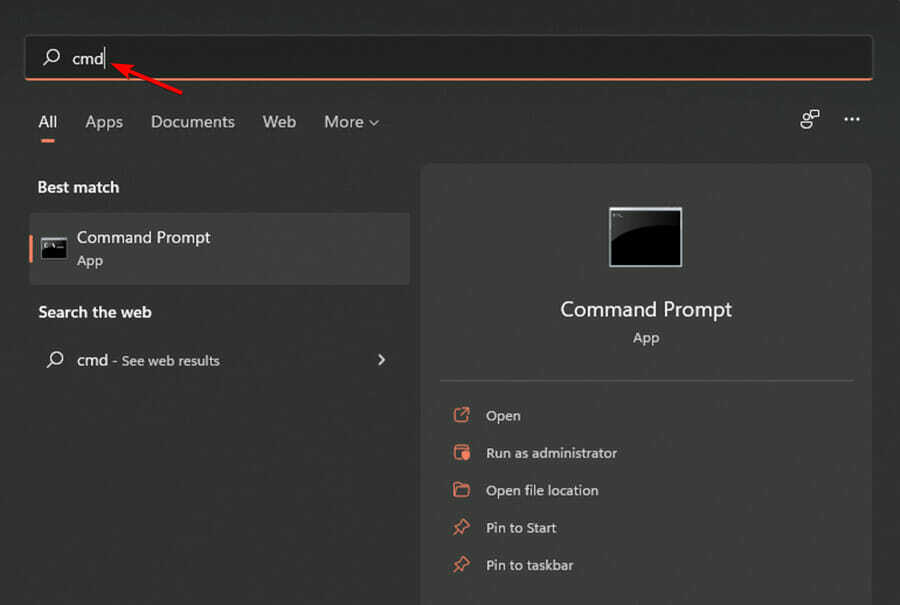
- В Командная строка будет приложение, нажмите Запустить от имени администратора.
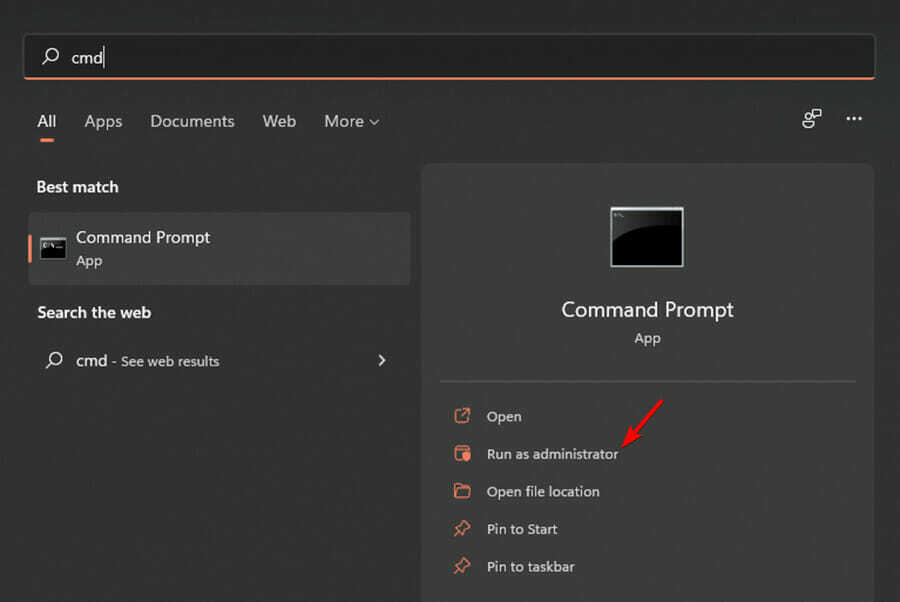
- Щелкните значок да кнопка для Контроль учетных записей пользователей.
- Введите следующие по одному и нажмите Входить после каждого:
чистая остановка wuauserv
чистые стоповые биты
чистая остановка appidsvc
чистая остановка cryptsvc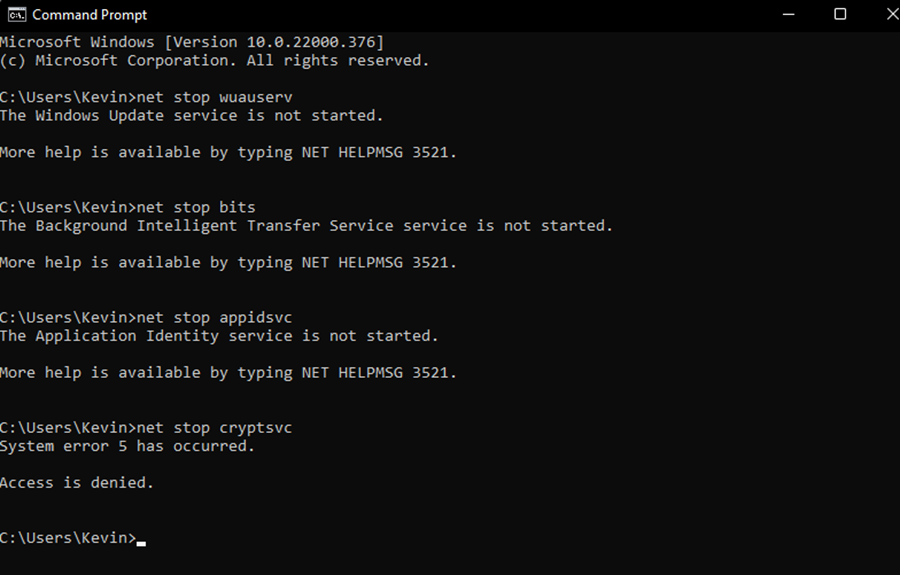
- Затем введите следующий код:
ren C: \ Windows \ SoftwareDistribution SoftwareDistribution.old - Введите следующий код:
ren C: \ Windows \ System32 \ catroot2 Catroot2.old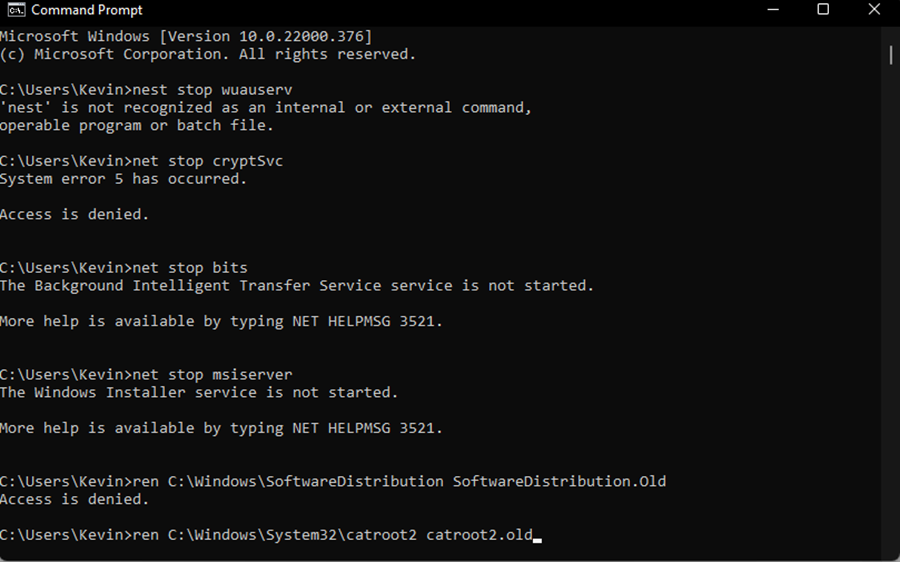
- Наконец, вам необходимо впоследствии выполнить следующие команды:
чистые стартовые биты
чистый старт appidsvc
чистый старт wuauserv
чистый старт cryptsvc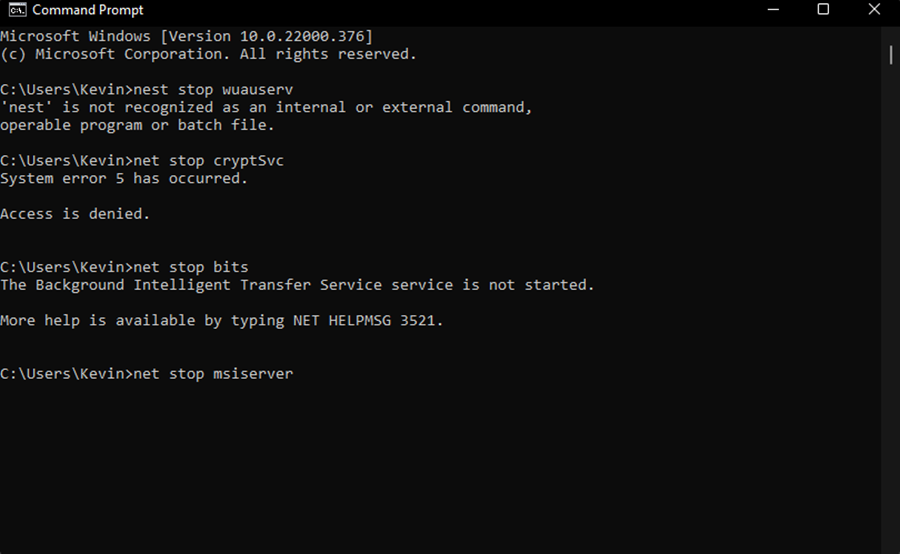
- После завершения сканирования откройте НастройкиПриложение, проверить Центр обновления Windows, и установите последний патч обычным способом.
6. Отключить режим разработчика
- нажмите Окна ключ + я ключ для запуска Приложение настроек.

- Затем нажмите на Конфиденциальность и безопасность.
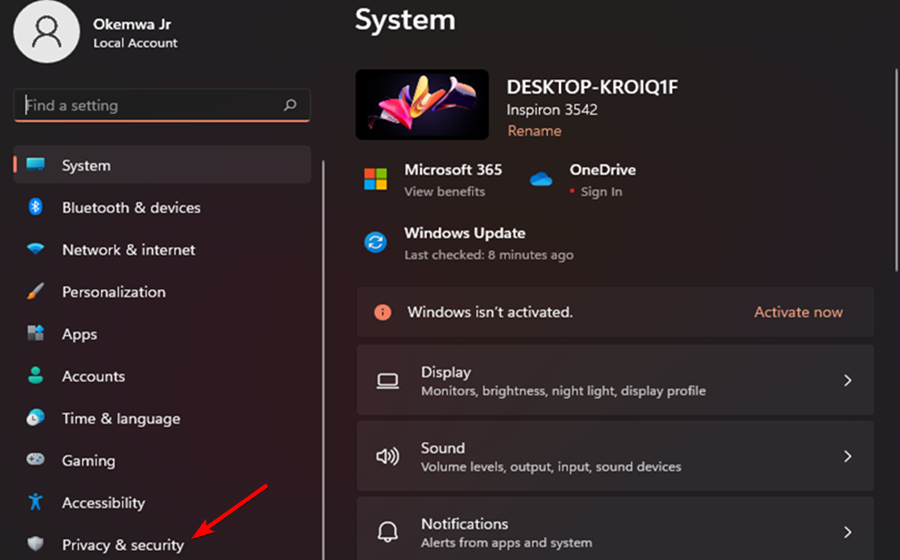
- Прокрутите окно вниз и поверните Режим разработчикаВЫКЛЮЧЕННЫЙ.
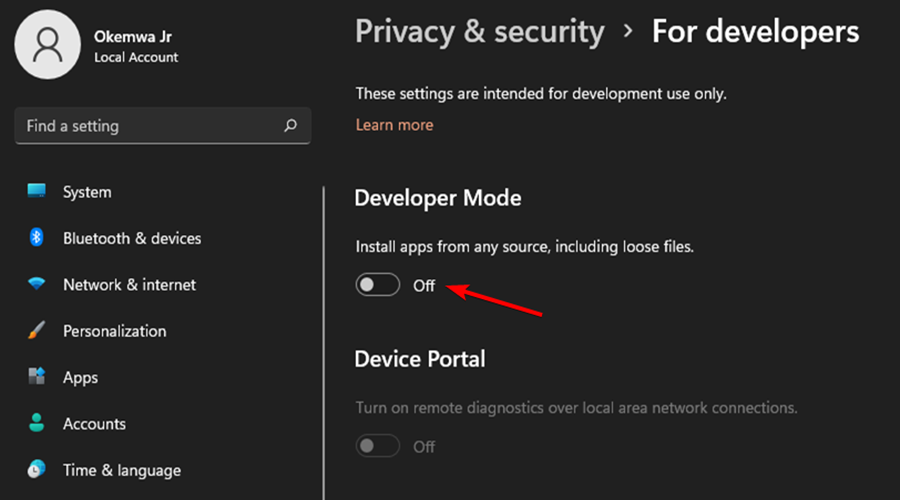
- Наконец, перезагрузите компьютер и проверьте, решена ли проблема.
Как вы уже знаете, у некоторых пользователей может возникнуть ряд других проблем с Центром обновления Windows. Например, наше руководство по устранению ошибки 0x80070002 поможет вам решить эту проблему в кратчайшие сроки, поскольку решения могут применяться и в Windows 11.
Удалось ли вам решить проблему одним из перечисленных выше исправлений? Сообщите нам, какой из них сработал для вас, в разделе комментариев ниже.